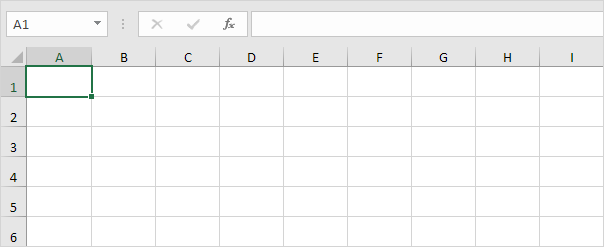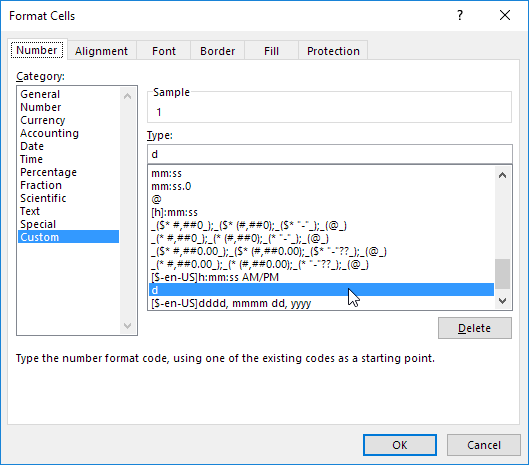Шаблон бюджету в Excel
Цей приклад показує вам, як створити бюджет в Excel.
1. Введіть різні типи доходів і витрат у графі А.

Примітка: На вкладці «Домашня сторінка» в групі «Шрифт» можна скористатися різними командами, щоб змінити розмір шрифту та стиль шрифту тексту. Клацніть правою рамкою заголовка стовпця A, щоб збільшити ширину стовпця.
2. Введіть слово Jan у клітинку B2. Потім виберіть комірку B2, натисніть нижній правий кут комірки та перетягніть її до комірки M2. Excel автоматично додає інші місяці.

3. Введіть деякі дані.
4. Введіть функцію SUM у комірку B6. Для цього виберіть комірку B6, введіть знак рівності (=), введіть SUM (, виберіть діапазон B4: B5, закрийте ")" і натисніть Enter.

Примітка. На вкладці «Домашня сторінка» у групі «Шрифт» можна додати верхню межу.
5. Виберіть клітинку B6, натисніть нижній правий кут комірки та перетягніть її до комірки M6. Excel копіює функцію та межу до інших комірок.
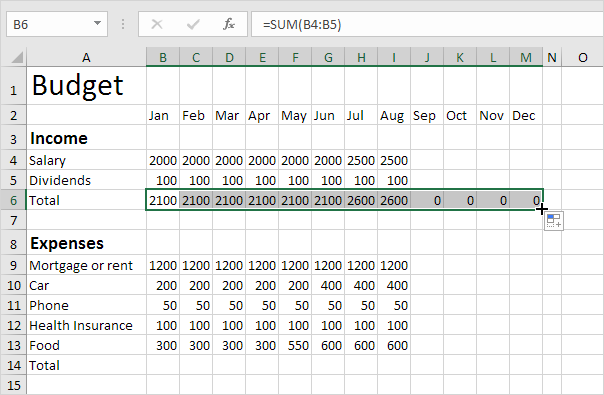
6. Введіть функцію SUM у комірку O4. Пам'ятайте, виберіть комірку O4, type = SUM (, виберіть діапазон B4: M4, закрийте ")" і натисніть Enter.
7. Перетягніть осередок O4 до комірки O6.
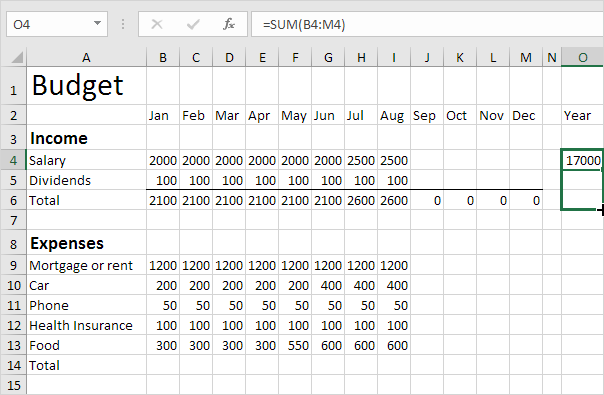
8. Повторіть кроки 4-7 для витрат.
9. Додати рядок короткого / додаткового.

Пояснення: ми створили два правила умовного форматування для виділення клітинок нижче 0 і більше 0. Ви можете слідкувати за посиланням, щоб дізнатись більше про цю тему. Можливо, на цьому етапі це дуже важливий крок, але це показує вам одну з багатьох інших потужних функцій, які Excel може запропонувати.